iPhone11是苹果公司最新推出的一款智能手机,其独特的来电闪光灯设置功能备受用户关注,来电闪光灯是一项非常实用的功能,它能够在手机来电时通过闪光灯闪烁提醒用户,不仅在会议、课堂等场合能够静音提醒用户,还能在夜间环境中更加明显地吸引用户的注意。如何设置iPhone11的来电闪光灯呢?在本文中将为大家详细介绍iPhone11来电闪光灯的设置教程,让您轻松掌握这一实用功能。
iPhone11来电闪光灯设置教程

设置iPhone11来电闪光灯的方法介绍
1、打开苹果手机的系统【设置】。
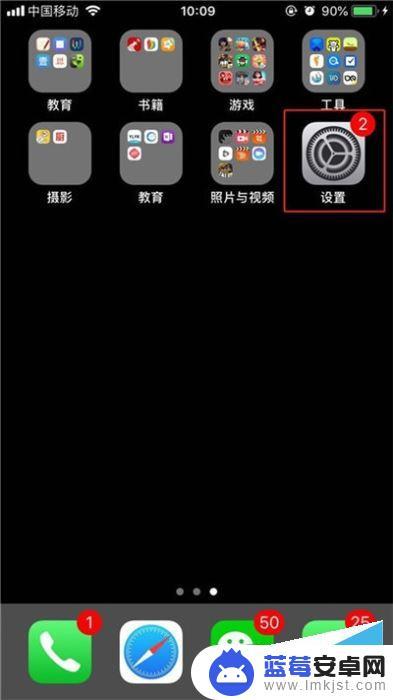
2、找到【通用选项】,点击打开。
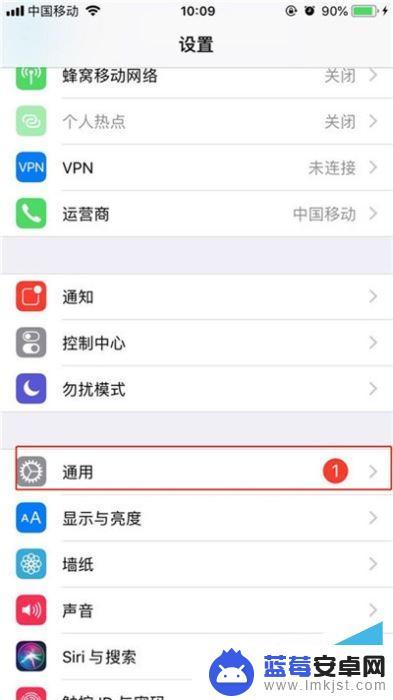
3、点击【辅助功能】选项。
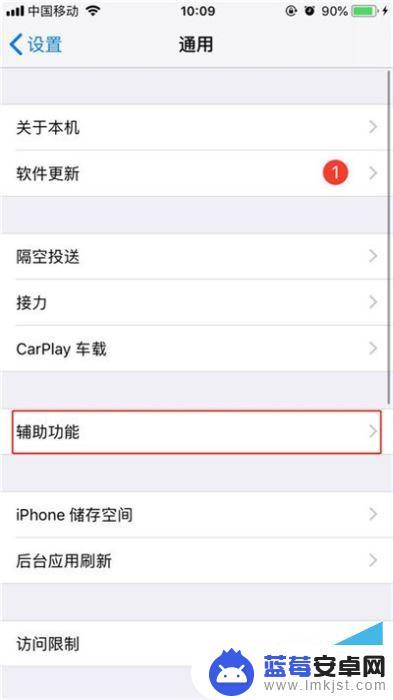
4、往下翻菜单选项,找到【LED闪烁以示提醒】,点击进入并且开启【右侧按钮】,如图所示。5、到这里设置就完成了,手机息屏时接收电话。闪光灯就会亮,赶紧让朋友给你打电话试试效果吧!
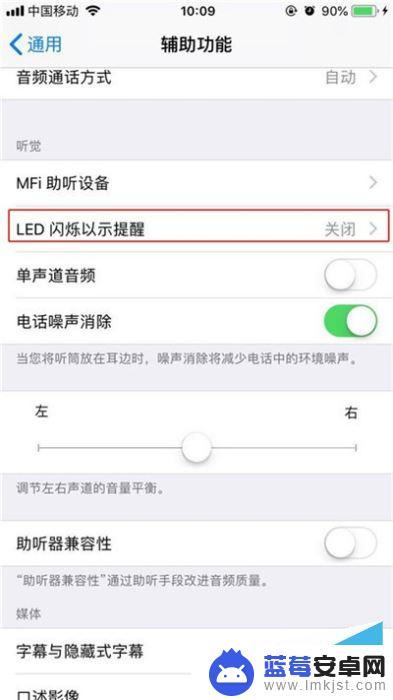
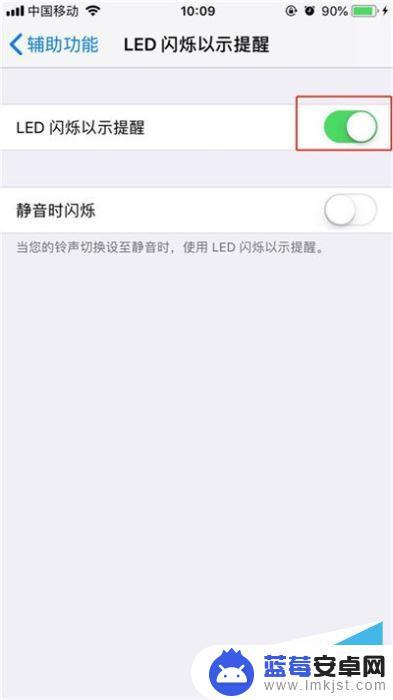
以上就是如何在苹果11手机上设置来电闪光灯的全部内容,对于那些还不清楚的用户,可以参考以上小编提供的步骤进行操作,希望对大家有所帮助。












